如何使用 Gutenberg 并利用其所有功能在 WordPress 中添加新帖子?
已发表: 2019-01-29你是 WordPress 新手吗? 您不知道如何在 WordPress 中添加新帖子? 别担心,今天在这篇博文中,我们将与您分享有关如何利用 WordPress 的所有功能在 WordPress 中创建帖子的详细说明。
在最近的更新中,即 5.0.0 的 WordPress 引入了一个名为 Gutenberg 的新编辑器,取代了经典编辑器。 但是,您仍然可以在 5.0.0 或更高版本中使用经典编辑器,但需要安装插件经典编辑器。 我们不使用插件,而是学习如何使用 Gutenberg 以及如何在 WordPress 中添加新帖子。 毫无疑问,这很容易。
好吧,本教程,我们将指导您如何使用古腾堡编辑器。 首先,安装 WordPress 5.0.0 或更高版本,或者将现有的 WordPress 更新到新版本。 如果它已经是最新的,让我们继续。
更不用说,有时专家也对完整的仪表板选项及其用法感到困惑。 在本指南中,我们主要针对初学者,而精明的人也可以获得很好的想法和教训。
如果您不喜欢 Gutenberg 编辑器,我们将与您分享如何使用经典编辑器创建精彩的帖子。 所以,坚持在这里并完全遵循这篇文章。 我们也有视频教程,您一定会喜欢的。
准备好,让我们开始吧。
通过古腾堡编辑器在 WordPress 中添加新帖子
我们已经说过 WordPress 引入了一个名为 Gutenberg 的新的基于块的编辑器。 大多数用户更喜欢以前的编辑器而不是古腾堡。 但是,它非常易于使用。 他们厌倦了布局可能是因为他们在这个布局中是新的。 老实说,我们很难打开这个编辑器。 尽管如此,我们正在使用古腾堡,我们很喜欢它。
在这篇阅读中,我们一定会成为古腾堡的专业用户。 阅读并尝试一次,稍后感谢我们。
尽管对 Gutenberg 插件的各种不好的评论,它还是有很多值得振奋的地方。 由于其灵活性、功能和设计,它非常强大。 今天,我们将解锁所有这些功能。
添加标题和内容
首先,转到仪表板的管理面板。 接下来,转到帖子并单击添加新内容。 之后,您将看到如下图所示的部分。
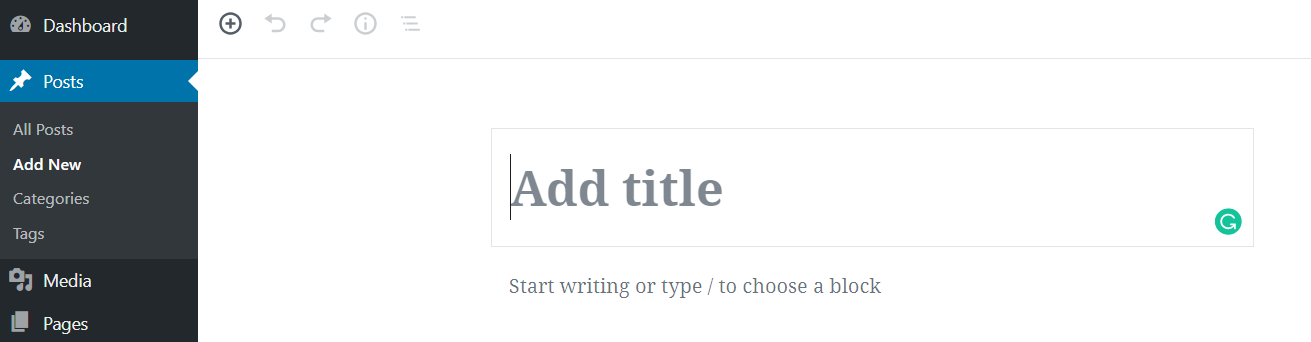
在顶部,您需要写帖子的标题,在它的下方,您可以写帖子的内容。 您可以在内容部分添加块,也可以直接编写内容。
所有内容部分都在块上进行管理。 要在内容部分添加块,只需单击左侧的 + 号,您将获得添加所需块的选项。
新编辑器带有一些非常有用的块,如段落、列、图像、图库、嵌入、短代码、小部件等。 您可以通过 SEO 或联系表格等插件添加更多块。
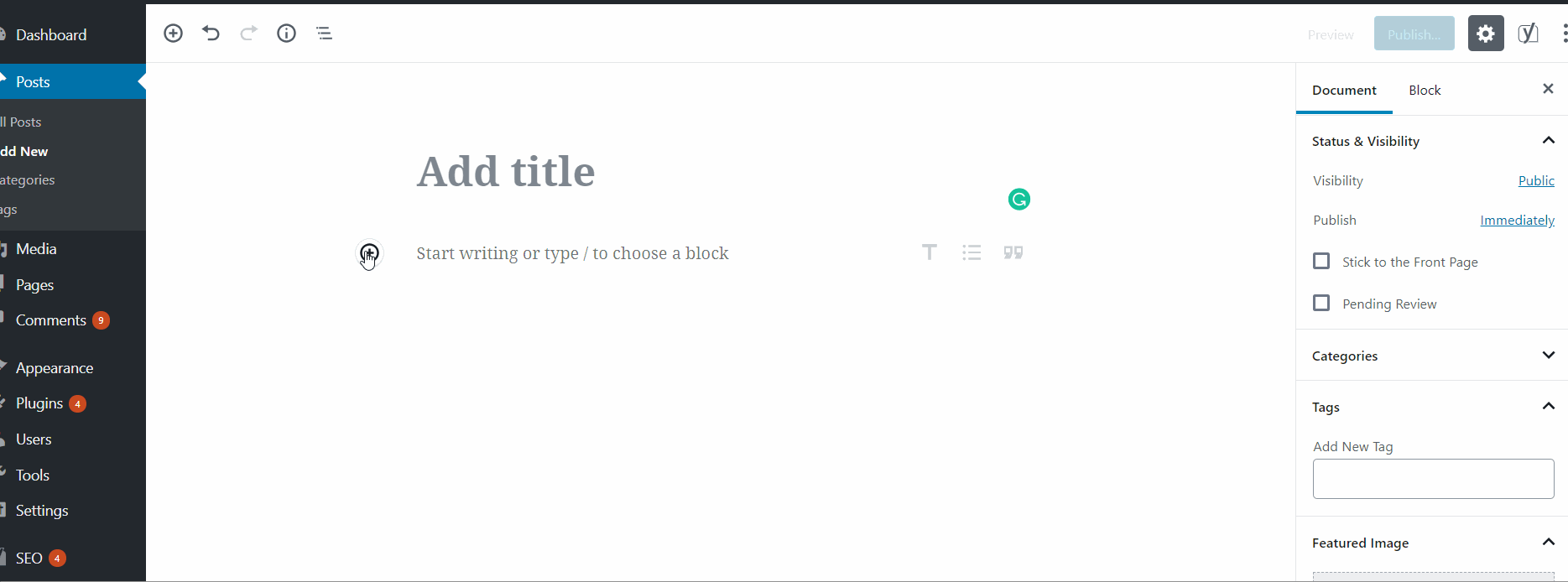
如何在内容上添加标题?
有一个块名称 Heading,您可以使用该块简单地添加标题。 您可以使用它添加任何大小的标题(H1 到 H6)。 您也可以简单地复制、上下移动、添加链接或删除该块。 我们还将在视频中向您展示详细信息。
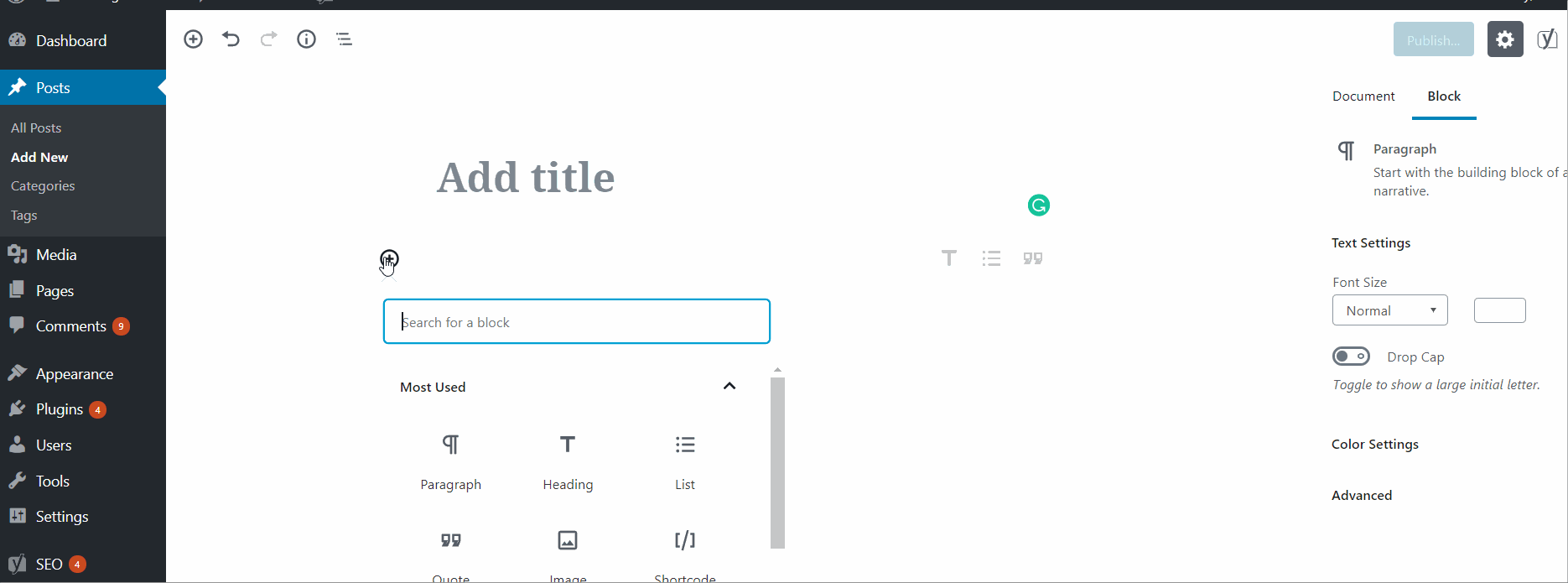
与上述标题块类似,您也可以添加其他块。 您可以添加小部件、嵌入式、图像块等等。 检查自己一次。
如何在古腾堡中使用自定义块添加视频?
与上面的添加块类似,我们也可以添加视频块。 首先,您需要知道视频块位于何处。 先看下面的GIF图片。
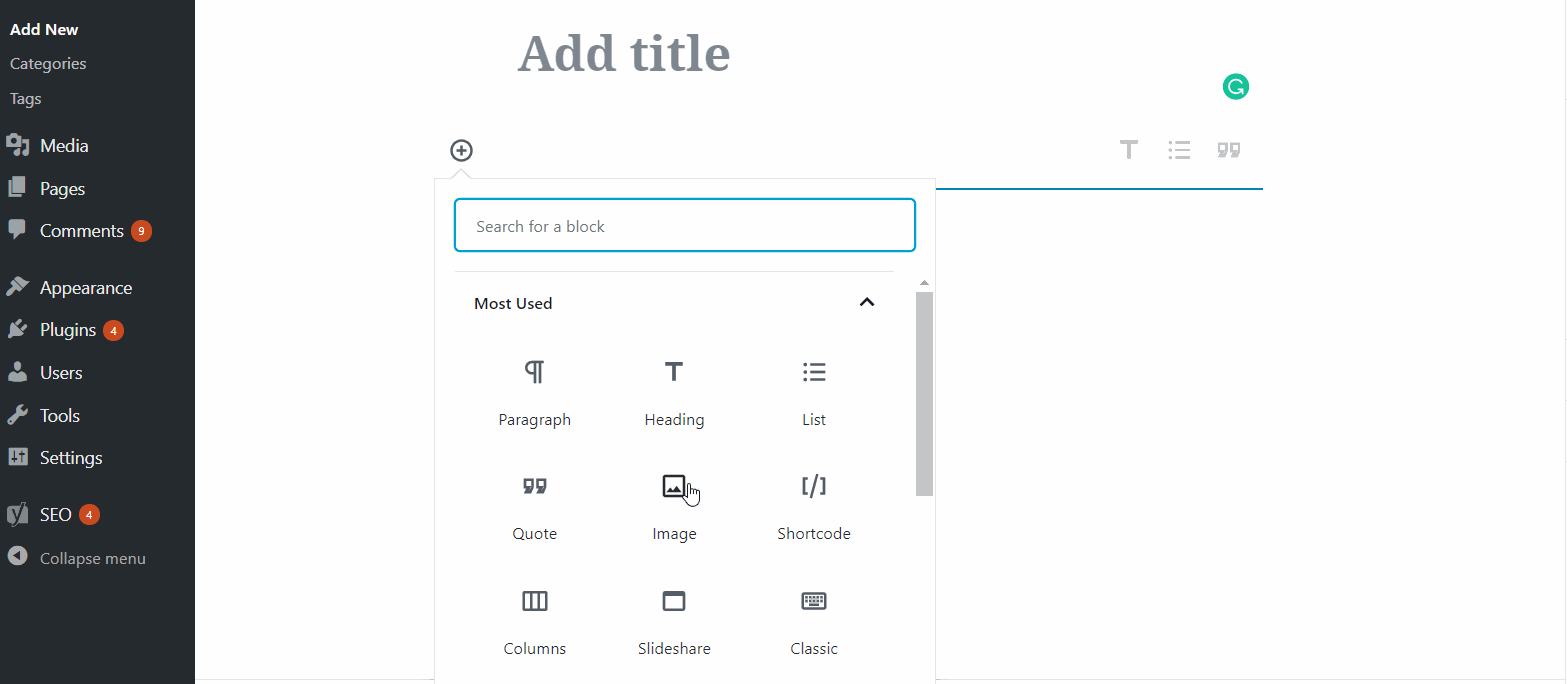
要在 Gutenberg 上嵌入视频,您可以直接添加视频文件或使用 Youtube 嵌入。 从嵌入部分选择 Youtube 并直接添加 youtube 视频 URL 以嵌入它。 这很简单。 此外,您可以嵌入 SlideShare 的幻灯片、声音云音频等。

同样,您可以在 Gutenberg 中添加块。 此外,您还可以选择在此编辑器中更改布局、对齐方式和列布局。 这个新引入的默认编辑器真的很迷人。
现在,在自定义块之后,让我们在仪表板上查看更多内容。 我们认为您担心摘录在哪里,特色图像选项在哪里,如何编辑发布日期等。好吧,我们将向您展示一切。
所有这些东西现在都移到了右侧。 在那里检查它们。
设置特色图片
它位于右侧,就在摘录字段的上方。 特色图片是 WordPress 帖子上的主要图片。 它将在您的博客文章中添加额外的价值。 几乎所有的 WordPress 主题都支持这个功能,而且 Afthemes 也有这个功能。 它位于仪表板的“文档”部分下。
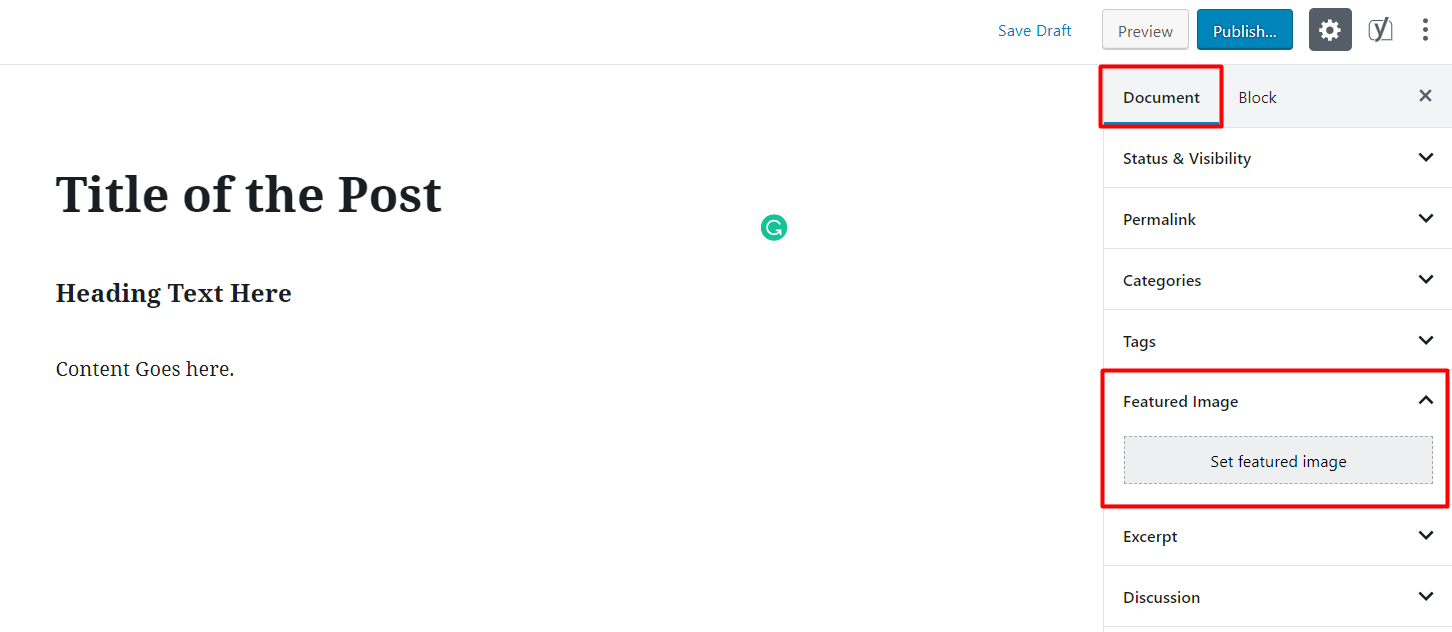
添加类别和标签
每个部分都以用户可以正确使用它们的方式进行管理。 在特色图片部分上方,您可以轻松看到标签和类别部分。 您可以在那里添加相关的类别和标签。
您也可以从帖子 >管理面板的类别中管理类别。
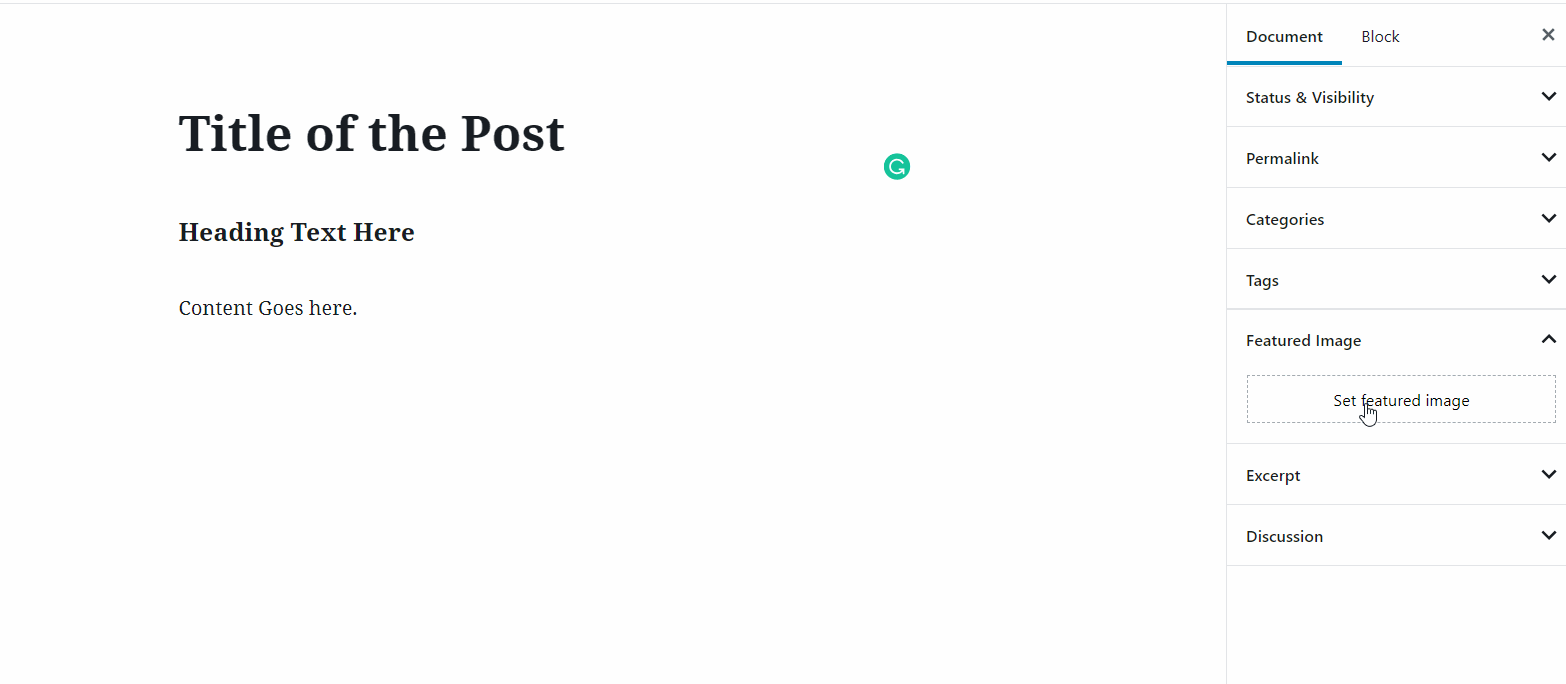
与此类似,您可以在帖子上添加标签。 添加标签类似于添加类别。
如何自定义帖子上的永久链接?
自定义永久链接是非常必要的。 永久链接有助于使您的页面 SEO 变得更好。 自定义 WordPress 永久链接很容易。 您可以从设置 > 永久链接中设置默认的永久链接。 此外,每个帖子都可以选择自定义永久链接。 您可以从位于特色图片部分上方的固定链接部分执行此操作。
将帖子保存为草稿、预览和发布
使用仪表板右上角的给定按钮,您可以将帖子保存为草稿。 稍后可以轻松发布帖子草稿。 在编写内容时,如果您想查看预览,可以使用预览按钮。 内容编写完成后即可发布。
最后,您可以使用 Gutenberg 的自定义块。 我们相信现在您已经熟悉了古腾堡编辑器。 事实上,默认的 WordPress 编辑器功能强大。
我们要求您创建 WordPress 博客并学习 WordPress、功能和仪表板。 您现在可以自己管理您的网站。 有各种免费主题可以帮助您制作出色的 WordPress 网站。
重要提示:你还爱着以前的编辑器吗? 您想使用那个经典编辑器并想创建您的帖子吗?
好吧,我们将通过一些有关使用经典编辑器的简单步骤来指导您。
使用经典编辑器创建新帖子
要将新编辑器切换到经典编辑器,您需要安装经典编辑器 WordPress 插件。
之后,您的经典编辑器将被启用。 现在,您可以按照以下步骤在 WordPress 中添加新帖子。
- 转到管理仪表板
- 发布和添加新的
- 添加帖子标题
- 将帖子的内容放在内容部分。
- 右下角的一组特色图片。 您可以通过图库添加图像,也可以从本地设备上传图像。
- 添加标签和类别。
- 您可以将其保存在草稿中或发布帖子。
这就是在 WordPress 上创建帖子的方式。
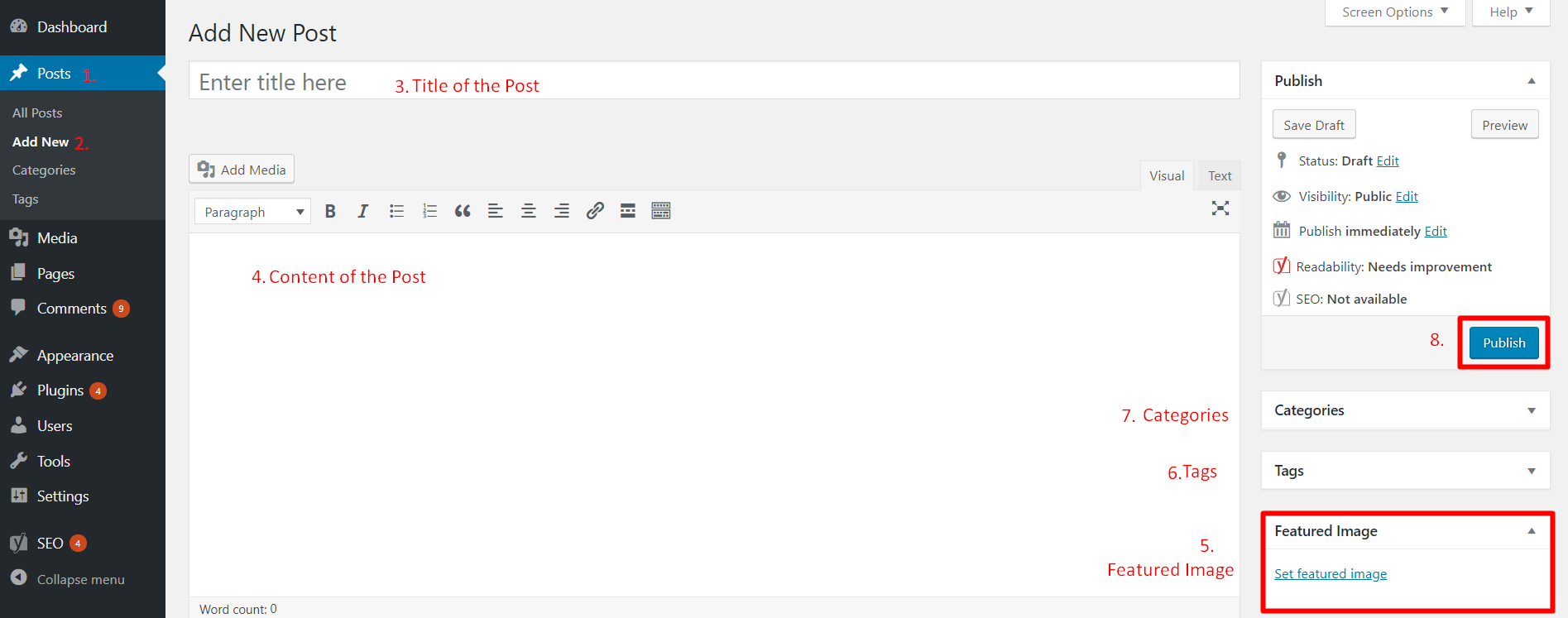
包起来
非常感谢您阅读这篇文章。 希望,您现在甚至可以使用古腾堡编辑器或经典编辑器创建博客文章。 编辑器都有优点和缺点,但是 Gutenberg 易于使用且速度快。 您可以在不添加额外代码的情况下制作页面的多个布局。 那不是很好吗?
请随时分享此内容,并随时在下方发表您的宝贵意见。
